- 1win11浏览器显示“你尚未连接,代理服务器可能有问题,或地址不正确”_为什么微软浏览器显示尚未连接是什么原因
- 2发布iis让外网也能看到自己的本地站点的方法_iis搭建网站别人可以搜到吗
- 3node.js--初识nodejs、安装方式、执行Node程序的几种方式、Node环境和浏览器环境区别_node客户端与安装包有区别吗
- 4Django学习笔记-ModelForm使用(完全依赖)
- 5如何写个众筹合约
- 6SQL:with as用法_with as 用法
- 7万字长文 | 多目标跟踪最新综述(基于Transformer/图模型/检测和关联/孪生网络)...
- 8鸿蒙系统怎么安装mate30,不让Mate30安装GMS,谷歌真不怕华为使用鸿蒙系统?
- 9蓝牙搜索不到App XXXX is scanning too frequently_scanning too free
- 10网络安全人才缺口超百万,如今的就业情况怎样?_网络安全人才缺口有多大
PHP工程改成微擎的步骤_第四课:一键轻松搭建小程序第三方系统——微擎
赞
踩
大家好,今天我们来开始《60分钟教你:从零基础搭建一个完整的小程序》的第四课。
我们在上一节课的内容中已经搭建了小程序的服务器管理面板——BT宝塔,并且安装了相关的环境配置,也讲解了后台的基本操作。这一节课我们就来搭建微信第三方管理系统——微擎。我们还是先来大体了解一下微擎的相关知识。
一、微擎是什么?
官方定义:微擎是一款小程序和公众号管理系统,可以实现微信平台不能实现的功能,例如商城,餐饮,酒店,汽车,门店,同城,各类行业解决方案,营销,推广,吸粉,游戏,物联网和人工智能等功能。
目前微擎也是APP、PC建站、熊掌号、支付宝小程序、百度小程序、头条小程序的管理系统。
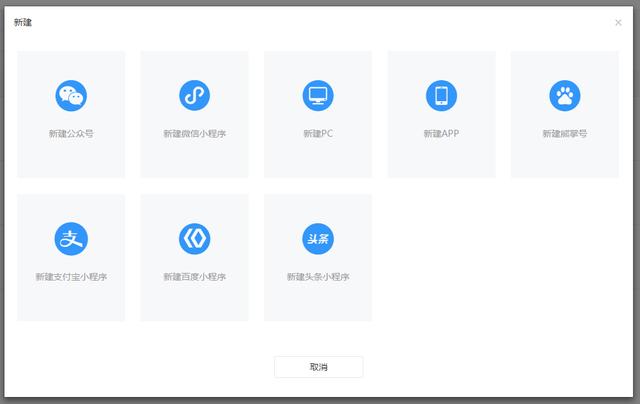
简单来说,微擎就是一款无需编程技术就可以搭建各种小程序、公众号应用的系统,对于新手来讲,是非常容易上手的。微擎的应用商场有几千款模板,可以全面覆盖市面上所有企业和个人的运营需求。
微擎的应用市场里有很多的应用模块,但是大部分都需要付费的。如果可以通过其他渠道搞定或者自己开发,也都是可以的。这些目前不在讨论的范围。
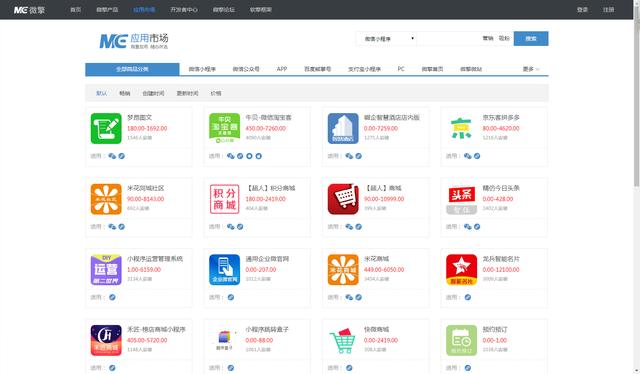
二、安装微擎准备
在搭建微擎系统之前,我们首先要解析域名,域名解析到服务器上,才能访问我们的网站,然后申请SSL证书(小程序必备)。
- 1、域名解析
打开阿里云——控制台——域名——域名列表——选择需要解析的域名——解析
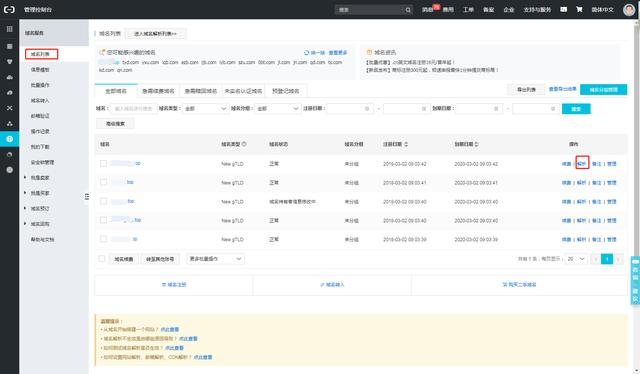
点击解析进入云解析页面,添加记录,填写主机记录和记录值,其他默认即可。
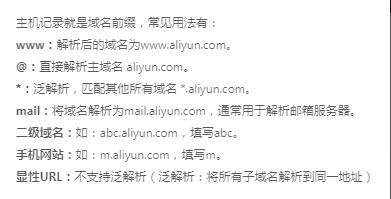
记录值即为 Linux的公网 IP 地址。
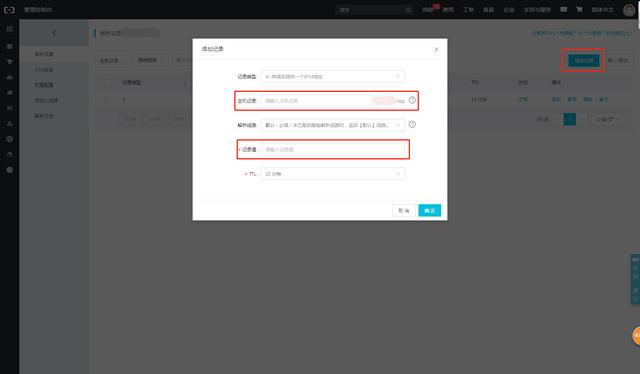
点击确认,域名就解析好了。域名解析到服务器上,再绑定到BT宝塔上,才能访问我们的网站,两者缺一不可。
- 2、SSL证书(小程序必备):
做一款微信小程序,域名必须是https访问才可以,在这里就需要用到SSL证书。
SSL证书是数字证书的一种,类似于驾驶证、护照和营业执照的电子副本。因为配置在服务器上,也称为SSL服务器证书。
阿里云后台在域名列表中,选择你解析的域名,点击管理,在基本信息中,点击免费开启SSL证书,免费证书有效期为1年,到期记得重新申请。
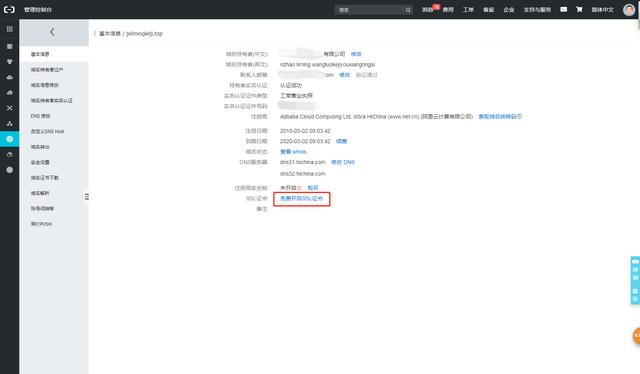
申请好的SSL证书,要点击设置,找到SSL,点击其他证书,将上一步中申请的SSL粘贴到这里,点击保存完成。
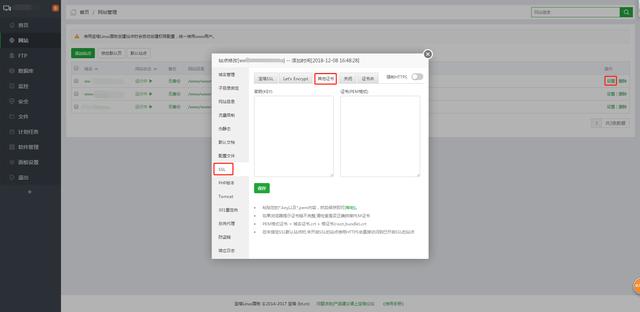
SSL证书也可以在BT宝塔申请,打开你的域名的设置,找到SSL,选择宝塔SSL,然后注册一个BT宝塔账号,并且完成实名制验证审核后,就可以申请SSL证书绑定了。

三、安装微擎
接下来我们来教大家如何搭建微擎系统,有两种方法,一种是通过宝塔直接进行安装,一种方式是新建一个FTP和数据库进行搭建上传再进行安装。
- 方法一:
登录宝塔首页——宝塔一键部署源码——选择推荐——找到微擎——点击一键部署。
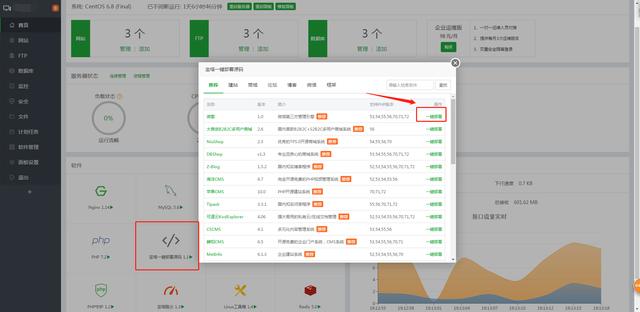
将解析出来的域名,填写进去,PHP选择56,其他内容默认即可。(也可以默认安装,后期在软件管理中修改)。
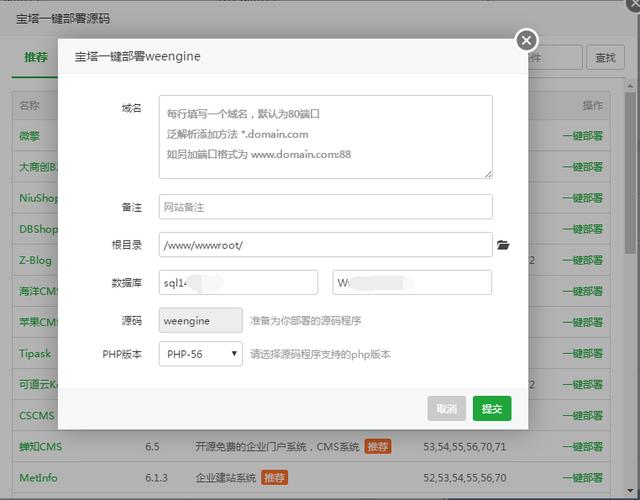
等待十几秒,我们基本就安装部署了微擎这个系统,并且得到了用户名、密码、访问站点链接地址,这些信息我们先保存下来。

这个最为快捷的安装方式,但是这是安装的简易版的微擎,不能使用,还需要需要注册站点后,系统升级到最新版才可以使用。登录微擎系统,点击站点管理—注册站点—注册好了点击系统升级—点击升级按钮即可。
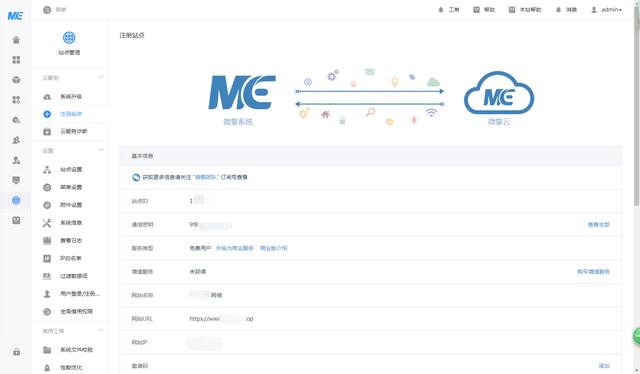
在升级系统前,我们要把整体目录权限设为777,否则会下载失败,没有权限。BT宝塔后台——文件——网站的根目录www/wwwroot/你的域名——权限。
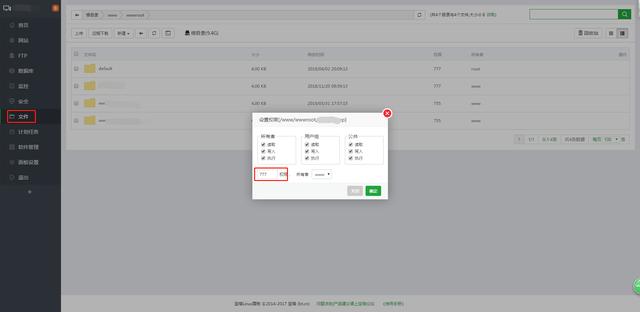
- 方法二:
打开宝塔——网站——添加站点,把刚才解析的域名填进去,根目录选择/www/wwwroot/域名,FTP和数据库都选择创建,PHP版本选择PHP-56,点击确认,站点就设置好了。记住对接的数据库和数据库用户名。
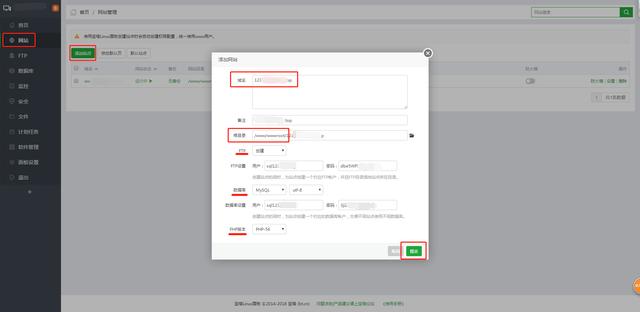
添加好网站后,我们选择左边菜单的文件,在根目录/www/wwwroot/下找到刚新建的网站目录。
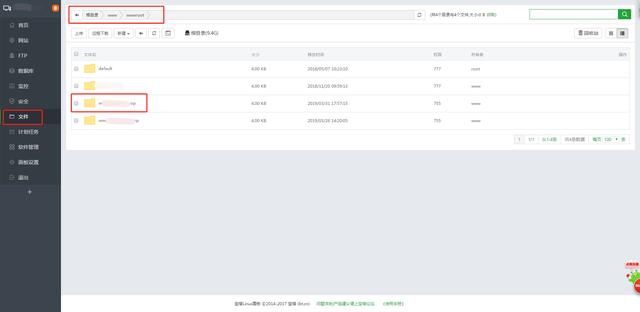
点击上传,将微擎的源码上传到网站根目录(上传之前,将微擎框架源码压缩成zip格式,一次性上传)。
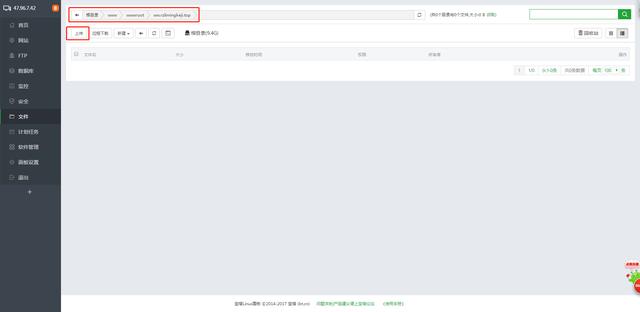
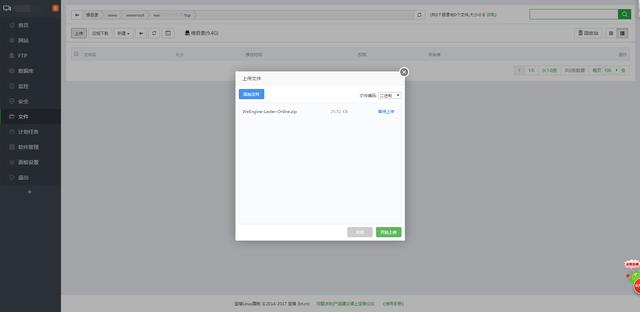
上传完后,关闭窗口,直接用宝塔解压文件即可。(注意,如果你的压缩格式是RAR,那么你在宝塔里,是无法完成解压的,只有删除,重新压缩为zip格式。)
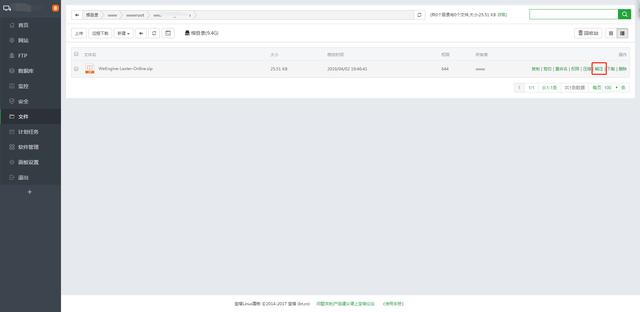
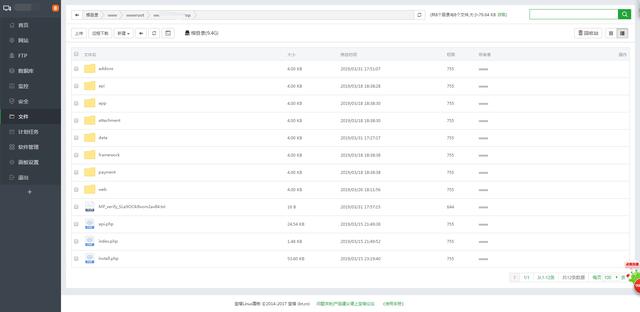
解压成功后,我们就可以在浏览器上输入然后访问http://你的域名/install.php进行安装。
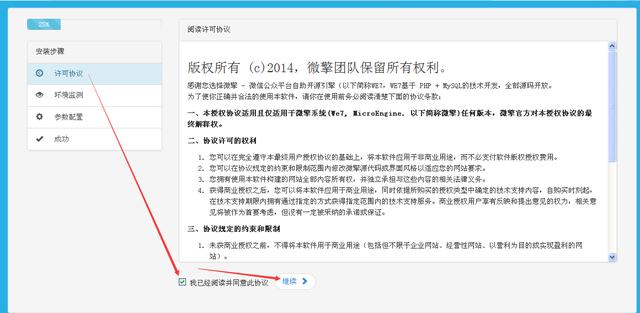
点击“继续”,进入到“环境监测”,如下图所示:
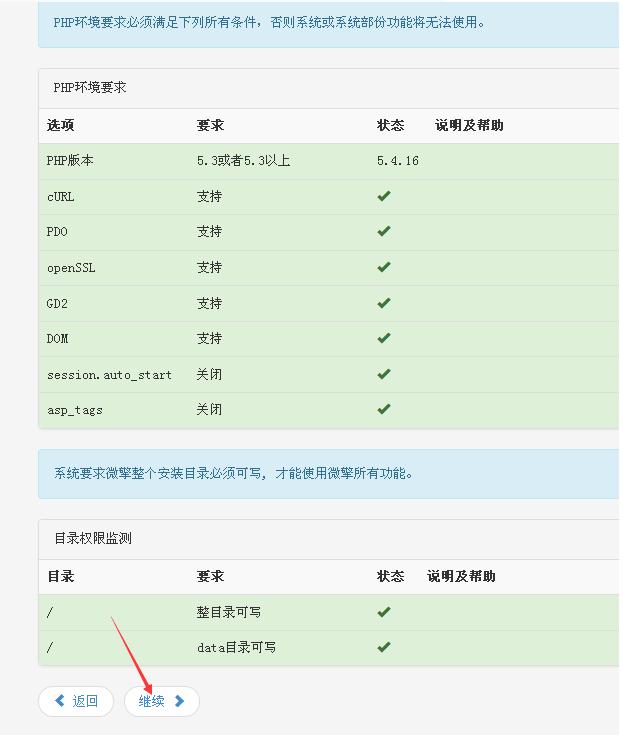
在这一步是监测我们使用的服务器、php运行环境和目录权限是否符合微擎系统的要求,符合则全部显示对号,否则,显示红色叉号。
点“继续”进入到参数配置界面。
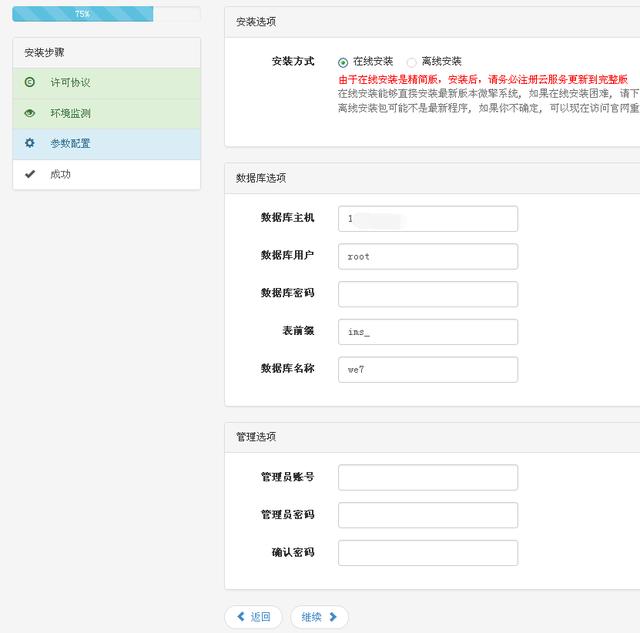
数据库账号密码在我们添加站点的时候就记录了,在这里添加上即可。这是安装微擎最重要的一步,一定要填写正确数据库信息否则安装不了系统。
点“继续”后,如果没有问题就安装成功了。
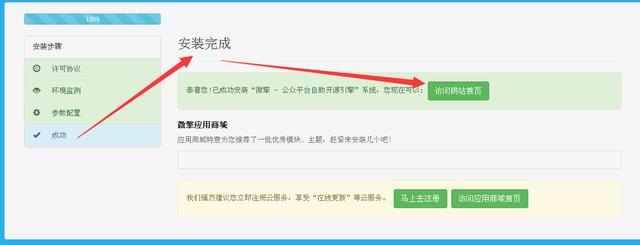
如果用这种方式安装微擎,那么你下载的微擎安装包如果是最新版的,就无需再升级系统,注册好站点即可使用微擎。
这样微擎的搭建安装,就完成了,我们进入后台就可以使用微擎创建小程序了。
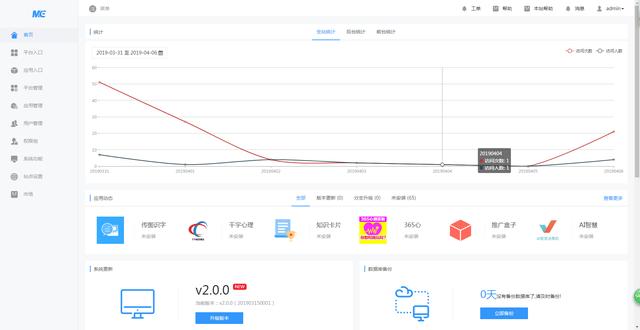
总结:这一节课我们讲解了微擎的安装方法,微擎版本不同,安装的步骤界面多少有些差异,但是步骤都是一样的,根据提示来操作就可以了。目前搭建小程序的准备工作就完成了,从下一节课开始我们来正式搭建一款小程序。


